Siempre será divertido tener tus canciones favoritas guardadas en tu dispositivo y reproducirlas cuando quieras. Si te ha gustado usar Apple Music, seguramente estarás feliz de poder transmitir todas las pistas que te encantan. Pero, ¿y si aparece este error?este elemento de Apple Music no se puede reproducir”, Ocurrirá de repente? ¿Qué sentirías?
Este problema generalmente es causado por numerosos factores y si desea conocerlos, asegúrese de seguir leyendo, ya que estamos a punto de revelar dicha información en este artículo.
Además de eso, también vamos a proponer soluciones para solucionar el problema "Este elemento no se puede reproducir" de Apple Music y brindarle una herramienta útil para obtener canciones de Apple Music para escuchar sin conexión gratis, que evita muchos problemas de Apple Music. No se preocupe más por la frustración, ya nos ocuparemos de las acciones que puede realizar para resolver este dilema.
Contenido del artículo Parte 1. ¿Por qué Apple Music muestra el mensaje "Este elemento no se puede reproducir"?Parte 2. Cómo solucionar el problema "Este elemento no se puede reproducir" de Apple MusicParte 3. Cómo hacer que las canciones de Apple Music estén disponibles para reproducirse sin conexiónParte 4. Conclusión
Muchos usuarios han mostrado interés y han realizado consultas sobre este error de "No se puede reproducir el elemento de Apple Music" en muchas plataformas de redes sociales e incluso en discusiones de la comunidad. Y, para darle una respuesta definitiva sobre esto, hemos recopilado las causas identificadas de este problema.
Estas son las razones por las que aparece el error "Este elemento no se puede reproducir" en Apple Music.
Es posible que el controlador de Apple instalado se haya actualizado incorrectamente.
Si experimenta continuamente este error "No se puede reproducir el elemento de Apple Music", o algunos problemas como "la aplicación sigue saltando tus canciones", o "Las canciones de Apple Music no se pueden cargar", las causas pueden ser una de las mencionadas anteriormente. Pero no tiene que preocuparse demasiado por esto, ya que hay muchas soluciones que puede probar. Estamos a punto de discutir los de la siguiente parte de este post.
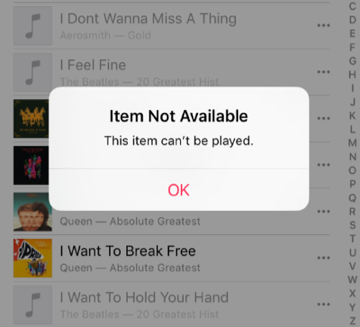
Ahora que hemos discutido la causa común de este problema de "No se puede reproducir el elemento de Apple Music", ahora estamos a punto de brindar algunas soluciones para solucionarlo de inmediato.
Cómo solucionar el problema "Este elemento no se puede reproducir" de Apple Music:
Como se mencionó inicialmente, una posible causa del error que estamos tratando de resolver es una conexión a Internet inestable. Debe verificar si el dispositivo que está utilizando está correctamente conectado a WiFi o datos móviles. Asegúrese de utilizar una conexión a la vez.
Hay casos en que el iPhone o iPad que está utilizando para reproducir canciones de Apple Music desactiva automáticamente la biblioteca de música de iCloud. Esto da como resultado la imposibilidad de descargar para conservar canciones de la aplicación Apple Music. Es por eso que es posible que vea la lista de pistas de canciones, pero no puede descargarlas en su dispositivo.
Para que pueda verificar si su biblioteca de música de iCloud está activada, puede ir a la opción "Configuración" y luego a "Música". Para los usuarios de computadoras Mac, puede hacer esto dirigiéndose al botón "Menú", seguido del botón "iTunes", luego "Preferencias". En caso de que tenga una computadora personal con Windows, vaya al botón "Menú", luego a la opción "Editar" seguido del botón "Preferencias".
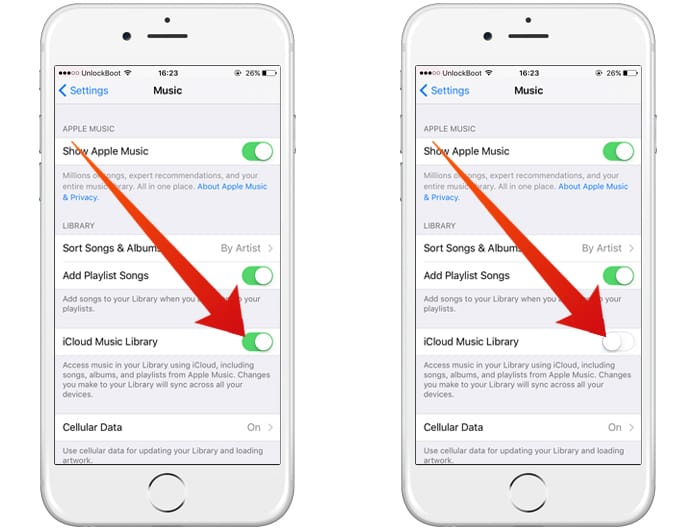
Si en caso de que no esté seguro de cuál es la razón que está causando este problema de "No se puede reproducir el elemento de Apple Music", la práctica habitual es reiniciar o reiniciar el dispositivo. Bueno, esta no es una solución infalible, pero hay casos en los que funciona. No hay nada que perder si lo intentas. De hecho, solo debe presionar el botón de reinicio de su dispositivo. Si esto funciona, entonces bien. De lo contrario, es posible que deba probar las otras opciones enumeradas.
Otra solución es intenta comprobar el estado del servidor de Apple Music. Definitivamente, si hay algún problema con eso, su experiencia de escuchar Apple Music se ve afectada. No tiene nada que ver con esto y solo necesita esperar un tiempo hasta que Apple haya solucionado este problema.
A veces, la causa del error se debe a iOS o iTunes no actualizado a la última versión. La versión anterior podría tener algunos errores que le impiden acceder a las canciones de Apple Music que desea reproducir. Para realizar la actualización de su iOS, diríjase a la opción "Configuración", luego proceda a "General" y "Actualización de software".
Si hay una actualización disponible, simplemente proceda con ella. Para actualizar la aplicación iTunes a la última versión, vaya al "Menú Apple", luego a "Preferencias del sistema" y finalmente a "Actualización de software". En caso de que esté utilizando iTunes en una computadora con Windows, vaya al botón "iTunes", luego "Ayuda" y haga clic en el botón "Buscar actualizaciones". Verá instrucciones en pantalla, así que asegúrese de seguirlas.
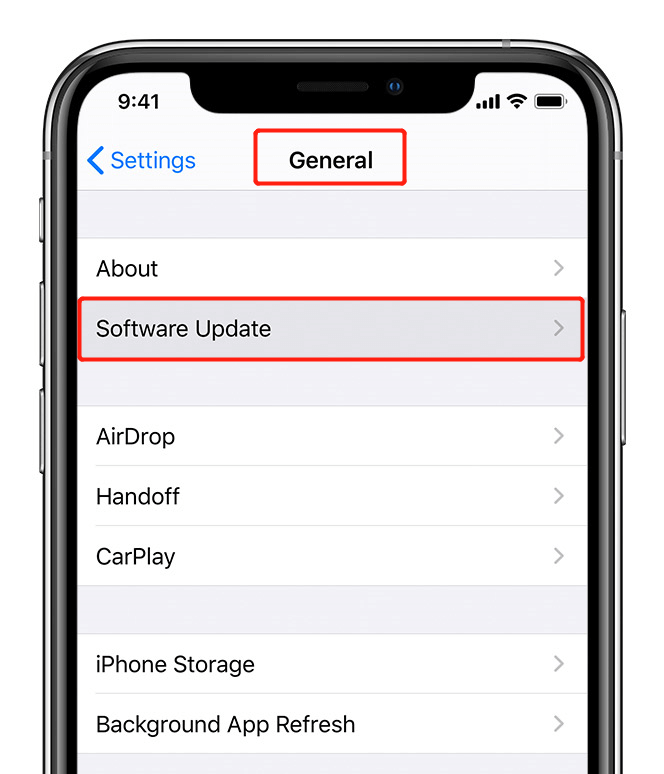
Si tiene problemas para reproducir canciones de Apple Music que ha sincronizado desde su computadora, intente apagar Apple Music y iCloud Music Library y verifique si las canciones se reproducirán ahora. Algunos usuarios dicen que este es un método efectivo ya que funcionó para ellos.
La última opción a la que puedes recurrir en caso de que las primeras no funcionen es intentar contactar con el “equipo de soporte de Apple”. Hay soportes de servicio al cliente que están manejando las inquietudes de los clientes en todo momento del día. También puede intentar llegar a la página de su comunidad o a sus cuentas de redes sociales como Twitter para plantear sus inquietudes.
Las soluciones mencionadas anteriormente son las más utilizadas y probadas por muchos. Si ha estado experimentando este problema de "No se puede reproducir el elemento de Apple Music" y ya probó todas estas recomendaciones pero aún no funciona, entonces, es necesario que consulte una herramienta eficaz para mantener las canciones guardadas en su dispositivo y poder reproducirlos incluso si no está conectado o si no está utilizando ningún dispositivo iOS. Eso es lo que vamos a discutir a continuación.
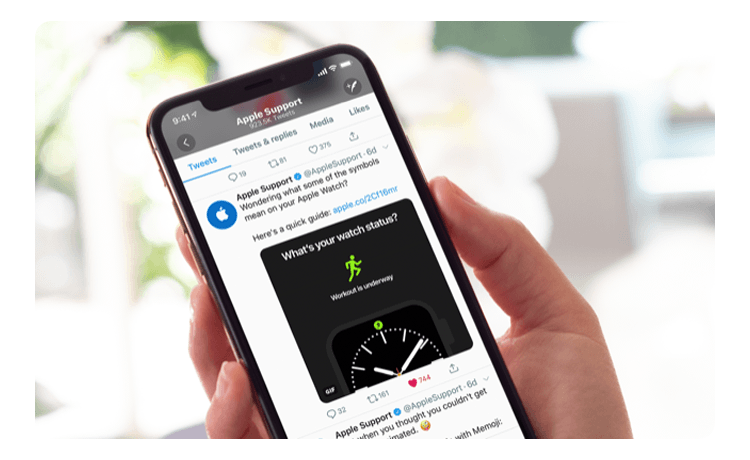
La mejor manera de guardar y descargar las canciones de Apple Music que te encantan es usar una herramienta que tiene la capacidad de eliminar la protección DRM de las canciones y descargar tantas como quieras. Aquí, nos gustaría recomendar el uso de la TuneSolo Apple Music Converter.
Con la ayuda de TuneSolo Apple Music Converter, puede descargar y conservar fácilmente todas las canciones de Apple Music y reproducirlas incluso si no tiene una suscripción o conexión de datos, lo que evita muchos problemas, incluido el error Apple Music Item Cannot Be Play.
Incluso puede compartir las canciones descargadas con amigos o familiares. Además de la capacidad de descargar, esto también puede convertir las canciones a los formatos disponibles.

¿Cómo puedes usar este?
¡Todo el proceso solo tomaría algo de tiempo! Las canciones convertidas estarán listas y accesibles en su computadora. ¡Puede compartirlos, transferirlos y reproducirlos en cualquier reproductor multimedia!
¿No es esta una mejor solución al problema? ¿Qué piensas?

Esta "No se puede reproducir el elemento de Apple Music”¡El problema no es en realidad un problema que no tenga solución en absoluto! Tiene muchas opciones para revisar y una herramienta increíble que tiene la capacidad de descargar las canciones. ¿Cuál de los anteriores has probado antes? ¿Funciona alguno de los anteriores?
Inicio
Apple Music Converter
Cómo reparar el error de no se puede reproducir el elemento de música de Apple
Comentarios(0)
Responder
1.Tu nombre
2.Tu correo electrónico
3.Tu reseña
Copyright © 2025 TuneSolo Software Inc. Todos los derechos reservados.
Comente
1.Tu nombre
2.Tu correo electrónico
3.Tu reseña
Enviar